Операційні системи Linux та macOS мають вбудовану можливість створення та розпакування стиснутих архівів. Починаючи з версії Windows 10 build 17063, інструмент Tar також інтегровано в систему за замовчуванням. Це дозволяє користувачам стискати файли без потреби у встановленні додаткового програмного забезпечення. Однак, варто зазначити, що в Windows 10 Tar доступний лише через командний рядок і не підтримує створення або розпакування ZIP-архівів. Це є певним обмеженням. Давайте розглянемо, як можна використовувати Tar в Windows 10.
Використання Tar в Windows 10
Перш за все, переконайтеся, що ваша версія Windows 10 є 17063 або новішою.
Стиснення файлів
Для стиснення файлів та папок вам необхідно скористатися наступною командою:
Синтаксис:
tar -cvzf ім'я_архіву.tar шлях_до_папки_для_стиснення
Приклад:
tar -cvzf archive.tar "C:UsersfatiwDesktopMy Account Info"
Створений архівний файл буде збережено в тій же директорії, де ви виконуєте команду. Наприклад, якщо ви запустите наведену вище команду з вашої домашньої папки, архів буде створено саме там. Ви можете перейти в іншу папку за допомогою команди cd і створити архів вже в ній. Якщо назва файлу .tar, або шлях до папки чи файлу, який ви хочете стиснути, містить пробіли, не забудьте взяти їх у подвійні лапки.
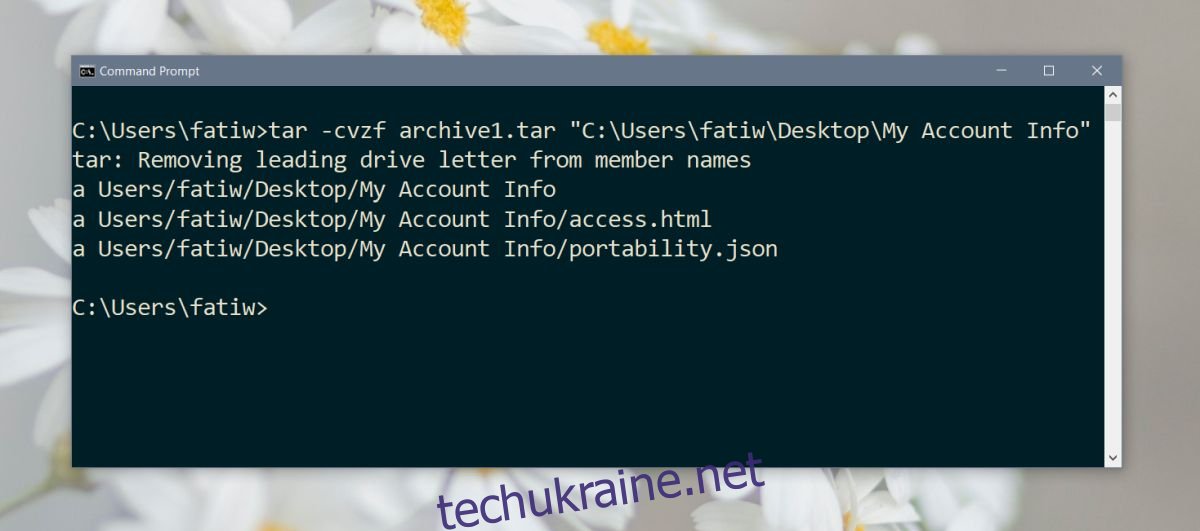
Розпакування
Для розпакування Tar-архіву необхідно виконати наступну команду:
Синтаксис:
tar -zxvf ім'я_архіву.tar -C шлях_до_місця_розпакування
Приклад:
tar -zxvf archive1.tar -C "D:Apps"
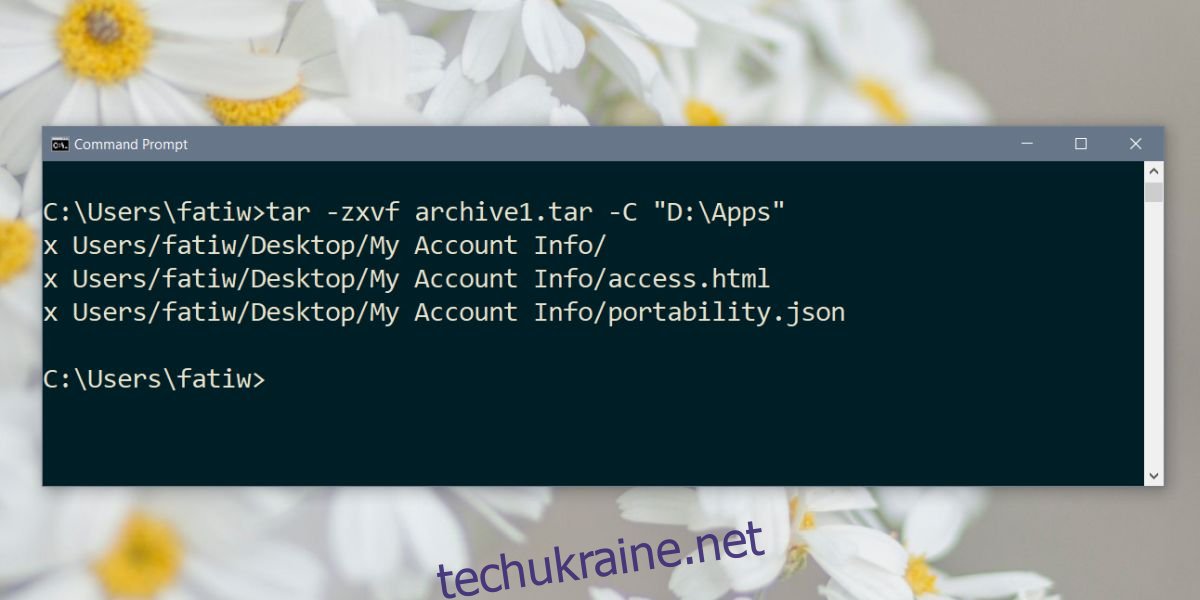
Особливості стиснення та розпакування
Існує невелика різниця між стисненням і розпакуванням файлів за допомогою Tar у Windows 10. Під час стиснення, створений архівний файл зберігається в поточному каталозі. Важливо пам’ятати, з якої папки ви запускаєте команду, або вказувати шлях до місця збереження архіву.
Синтаксис:
tar -cvzf "шлях_та_ім'я_архіву.tar" "шлях_до_папки_для_стиснення"
Приклад:
tar -cvzf "C:UsersfatiwDesktopMy Account Infomy_archive.tar" "C:UsersfatiwDesktopMy Account Info"
При розпакуванні ви повинні явно вказати, куди буде розпакована папка, при цьому ви можете розпаковувати архів з будь-якої директорії. Для виконання команди не потрібно переходити в папку, де знаходиться сам .tar файл.
Ви можете ознайомитися з іншими командами, які підтримує програма Tar. Варто зазначити, що це не найзручніший спосіб стискання файлів для звичайного користувача, який найімовірніше віддасть перевагу стороннім програмам із графічним інтерфейсом, через їхню простоту використання.